Vytváření a úprava matematických vzorců a symbolů v programu Word je cennou dovedností, která ti pomůže profesionálněji upravit tvé dokumenty. S odpovídajícími nástroji a jasným porozuměním funkcím můžeš rychle a snadno integrovat složité matematické výrazy do svých textů. V této příručce ti ukážu, jak můžeš snadno vložit a upravit matematické vzorce a různé symboly do programu Word.
Nejdůležitější poznatky
- Matematické vzorce můžeš snadno přidat do programu Word pomocí možnosti Vložit v nabídce.
- K dispozici jsou různé předdefinované vzorce, které můžeš využít.
- Existuje mnoho symbolů, které lze vložit do tvých dokumentů, včetně speciálních znaků.
- Můžeš také ručně kreslit a vkládat vlastní vzorce.
Krok za krokem
1. Vložení matematických vzorců
Chceš-li vložit matematický vzorec do svého dokumentu v programu Word, jdi nejprve do horního menu a klikni na možnost "Vložit". Tam najdeš možnost "Vzorce".
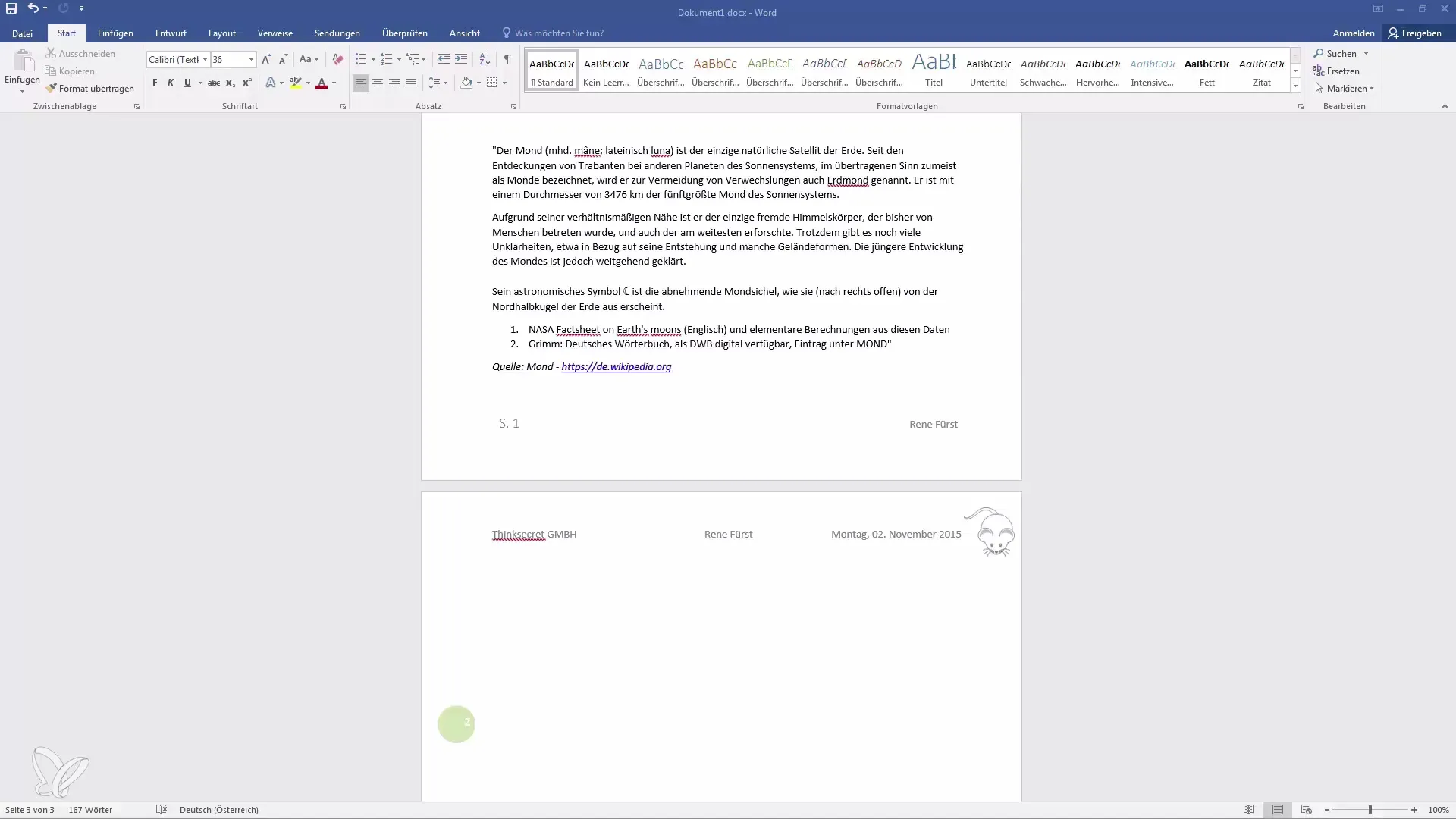
Po kliknutí na "Vzorce" máš možnost vytvořit jednotlivý vzorec nebo vybrat z předdefinovaných vzorců ze seznamu. Tyto předdefinované vzorce ti poskytují rychlé řešení a mohou být ideální pro matematické úlohy.
2. Využití předdefinovaných vzorců
Chceš-li použít již předdefinovaný vzorec, klikni na malý šipkový symbol vedle výběru vzorců. Uvidíš seznam asi deseti vzorců, které můžeš přímo použít. Navíc máš možnost stáhnout si další vzorce ze stránky Office.com.
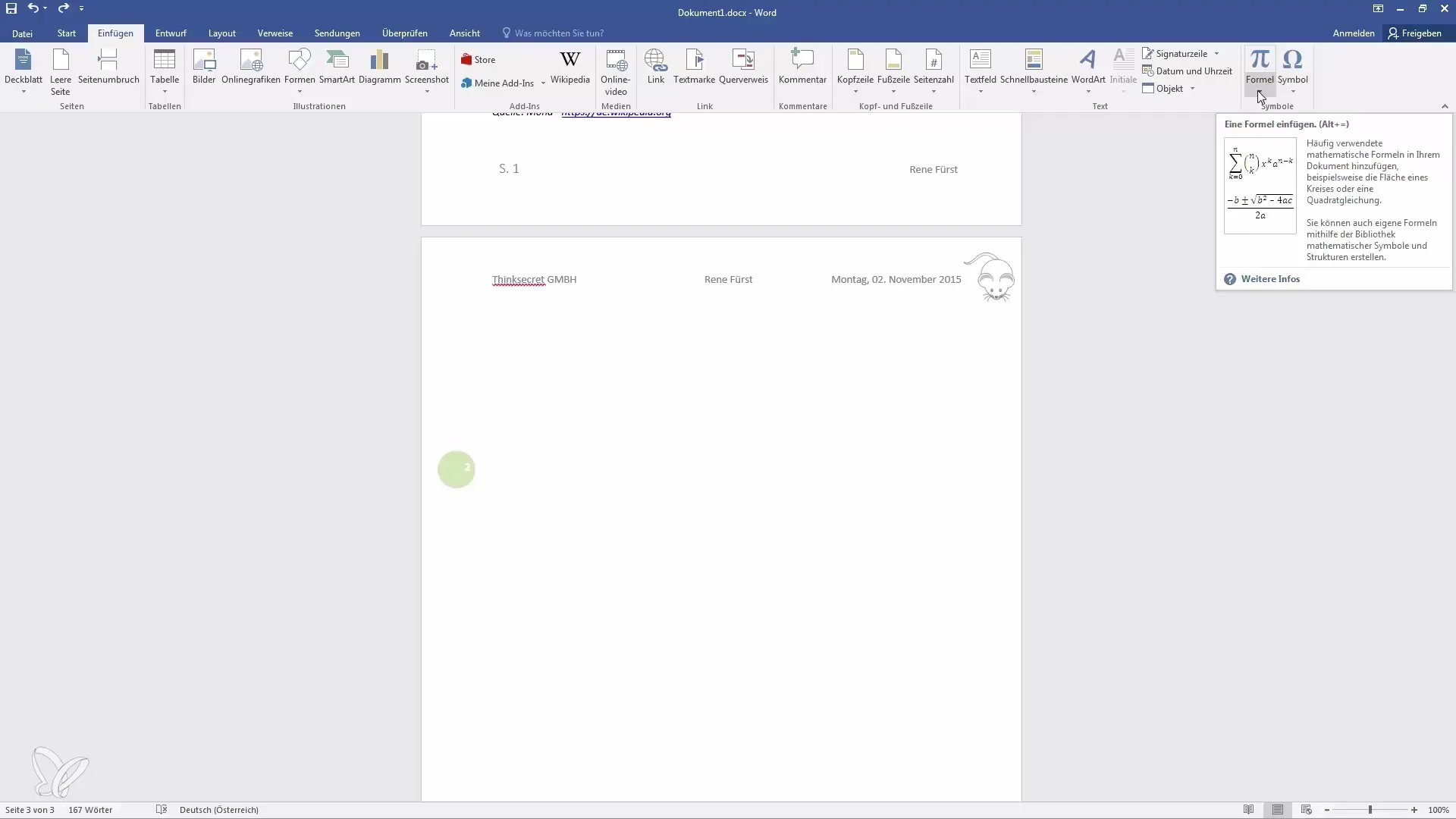
3. Vytvoření nových vzorců
Pokud chceš přidat vlastní vzorec, můžeš tak učinit kliknutím na příslušnou možnost. Zaregistruješ, že se zobrazí "Nástroje vzorců". S těmito nástroji můžeš rychle upravit a rozšířit vzorec.

4. Úprava vzorce
Po vložení vzorce je snadné ho upravit. Stačí kliknout na vzorec a použít možnosti v panelu "Nástroje vzorců" k přidání akcentů, odmocnin nebo zlomků. Také je zde snadné integrovat složité matematické koncepty jako jsou integrály nebo sumy.
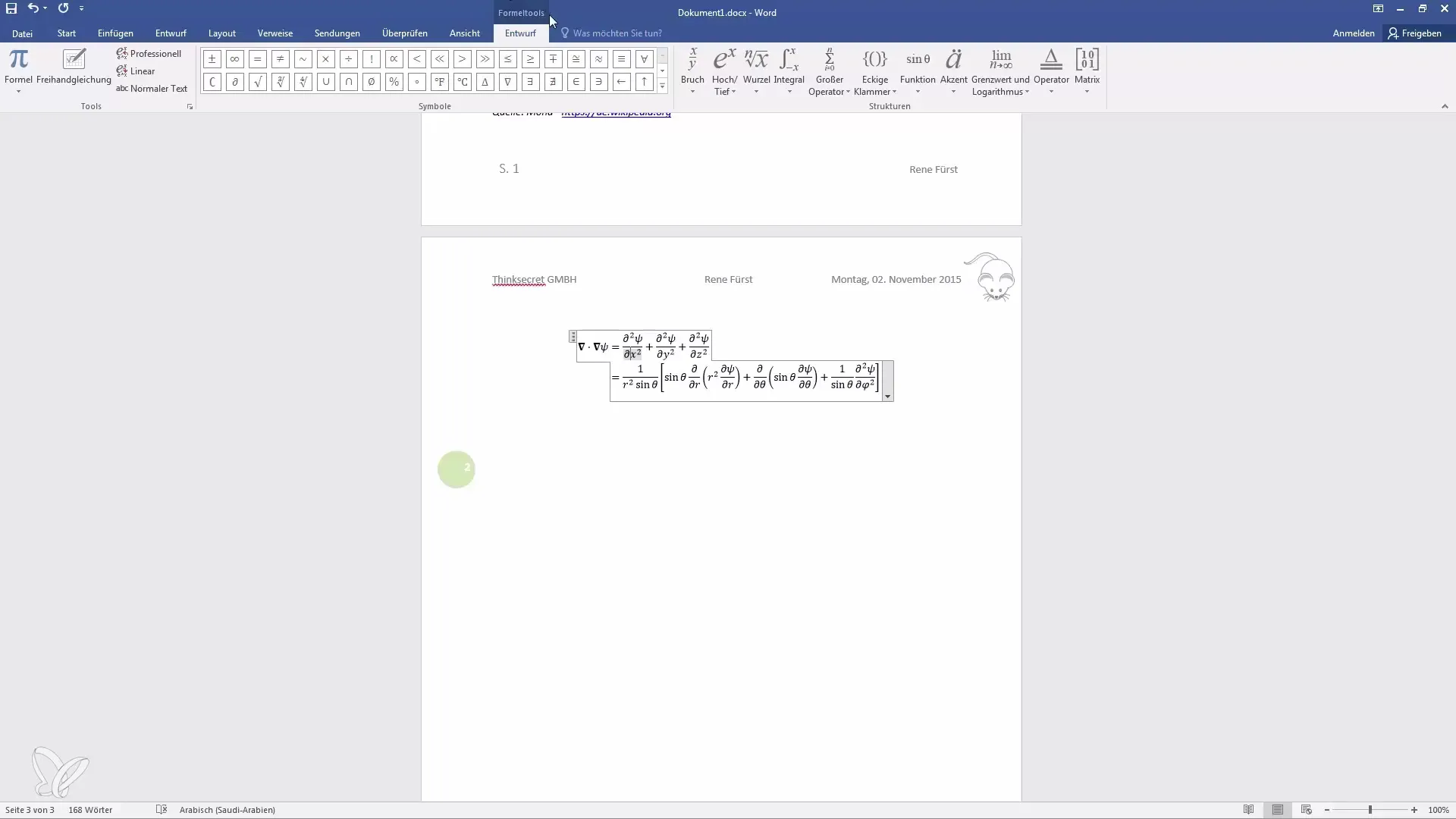
5. Vytváření rovnic ručně
Další užitečnou funkcí je vytváření rovnic ručně. Klikni na "Vložit" a pak na "Rovnice ručně". Tato funkce ti umožní kreslit rovnice pomocí trackpadu nebo myši.
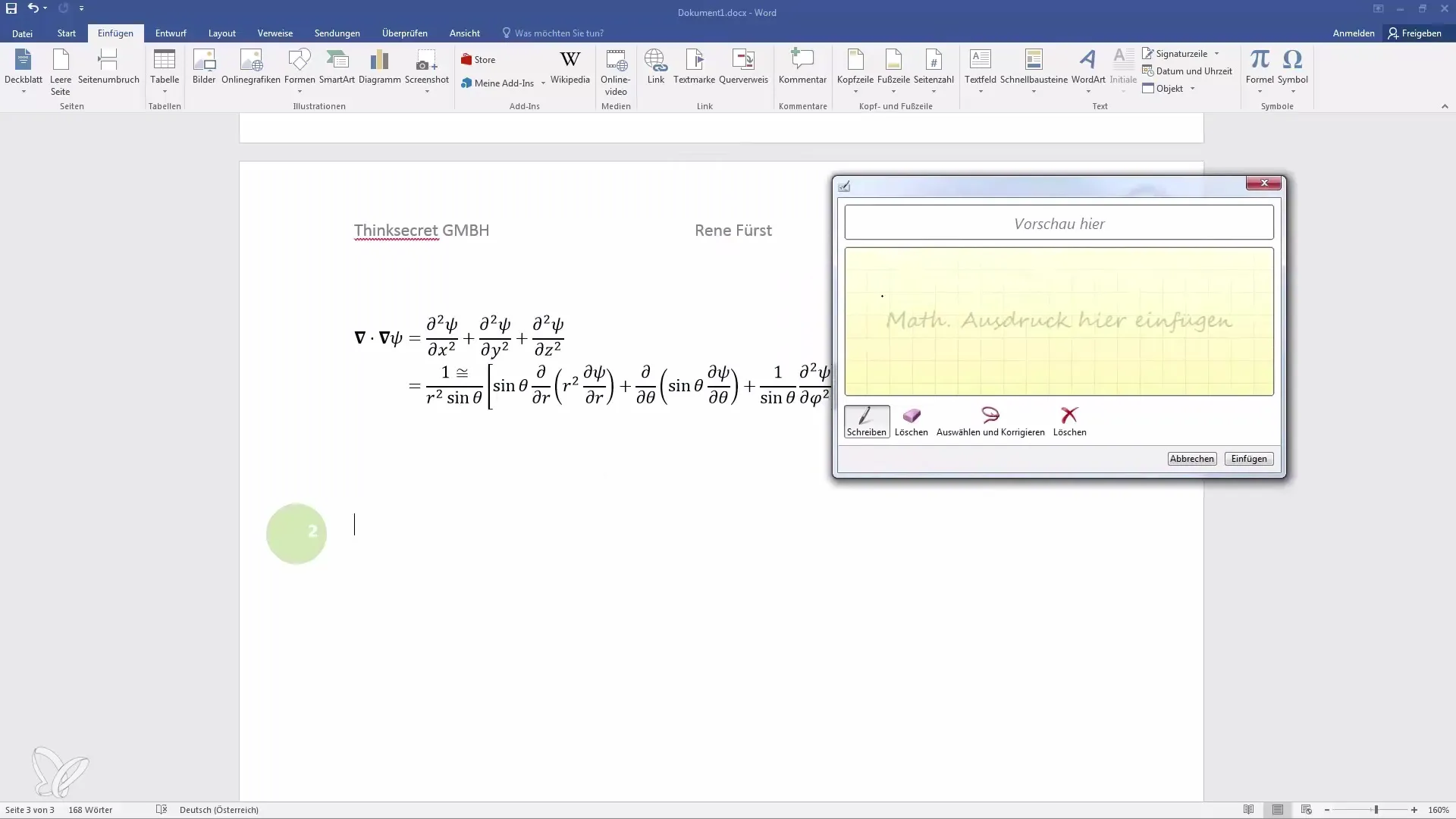
Word analyzuje tvůj vstup a převede ho na formální rovnici. Můžeš tuto ručně kreslenou rovnici přímo vložit do dokumentu.
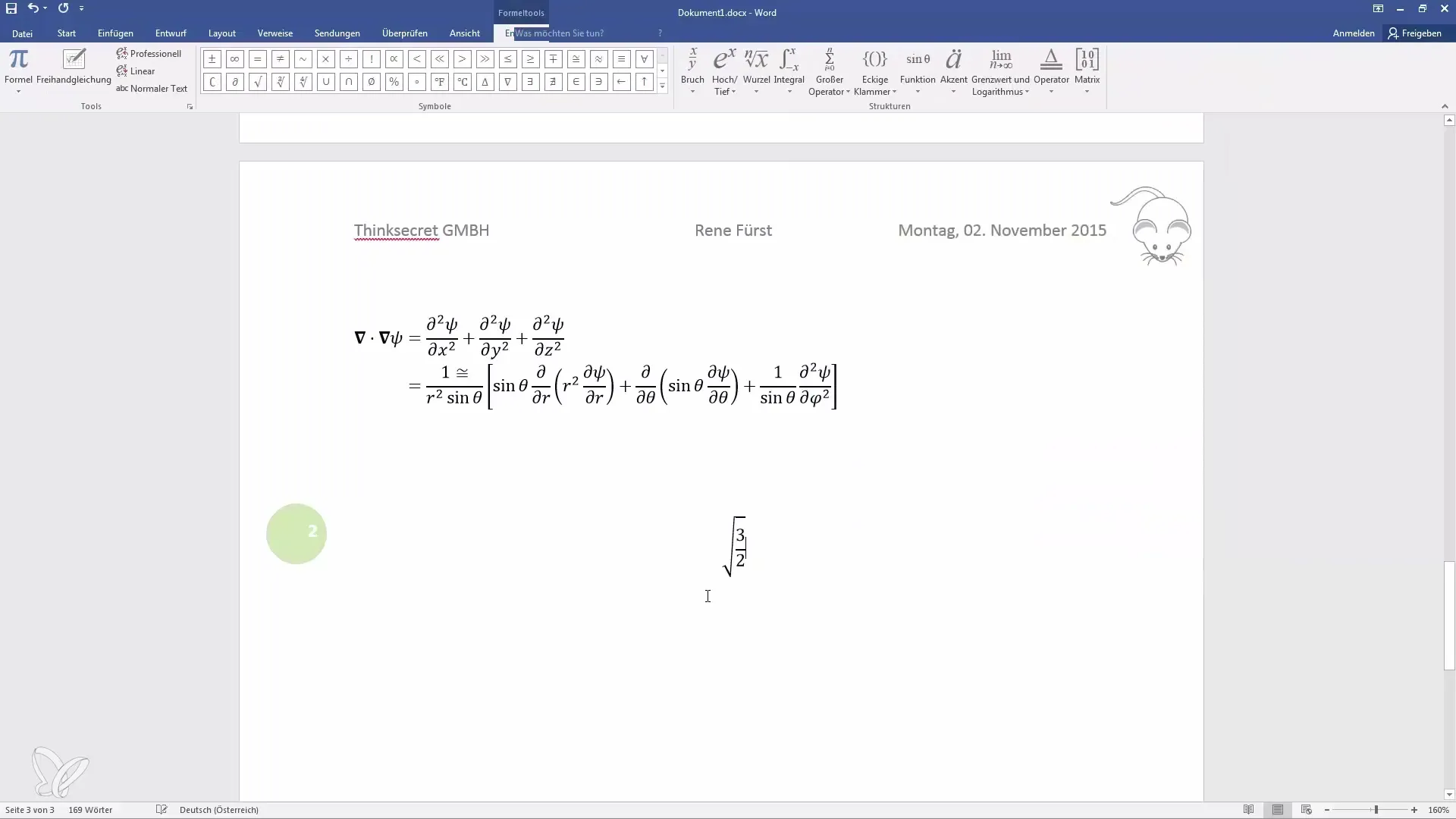
6. Vložení symbolů
V dokumentu můžeš použít nejen matematické vzorce, ale také různé symboly. Jdi znovu na "Vložit" a zvol možnost "Symbol".
Zde najdeš mnoho běžných a speciálních znaků, včetně symbolů autorských práv (©), ochranných známek (™) a mnoha dalších užitečných znaků.
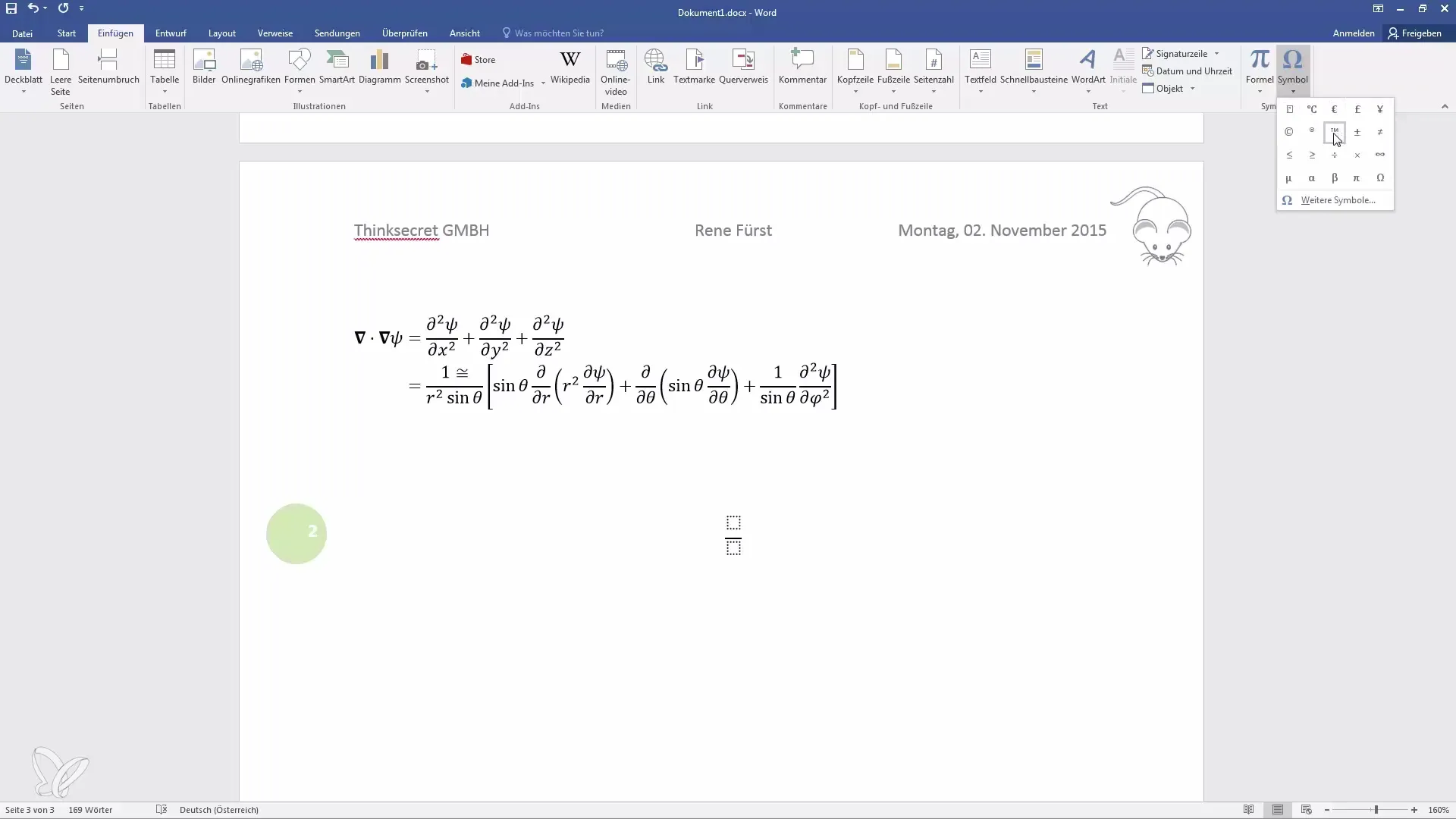
7. Klávesové zkratky pro symboly
Pro často používané symboly může být užitečné vytvořit klávesové zkratky. Příkladem je použití "Alt" + "0169" pro symbol autorských práv nebo "Alt" + "0174" pro symbol ochranné známky. Tyto kombinace výrazně zrychlují vkládání symbolů.
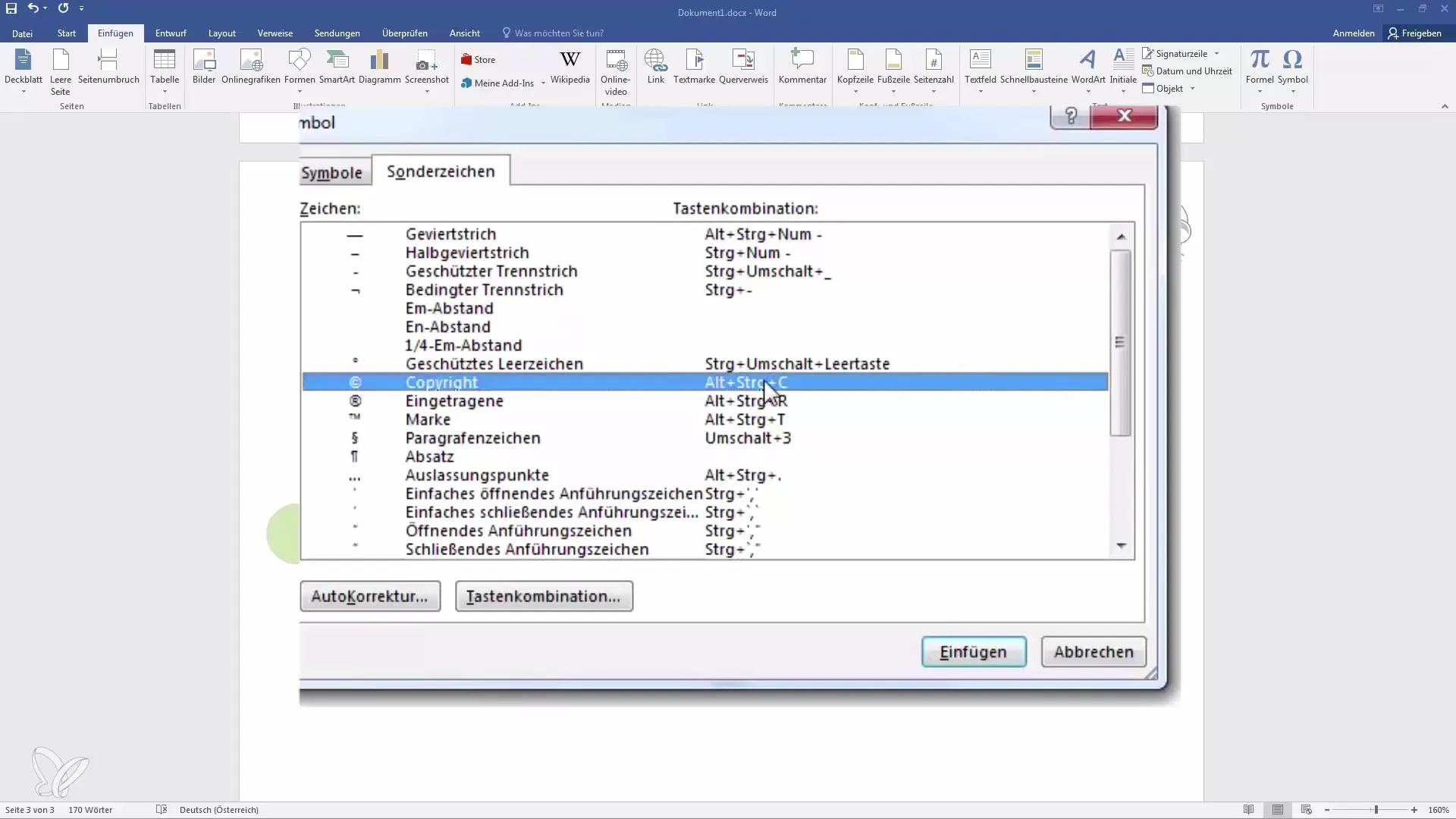
Toto byly nejdůležitější body pro efektivní integraci matematických vzorců a symbolů do programu Word. Pokud máš ještě otázky nebo potřebuješ další informace, máš k dispozici mnoho online komunit.
Shrnutí
Díky tomuto návodu jsi se naučil/a, jak snadno vložit matematické vzorce a různé symboly do programu Word. Od předdefinovaných vzorců po volnou matematickou rovnici - jsi nyní dobře vybaven/a k profesionálnímu úpravě svých dokumentů.
Často kladené otázky
Jak vložím matematický vzorec do Wordu?Můžeš vložit matematický vzorec tak, že klikneš na „Vložit“ v menu a poté na „Vzorce“.
Mohu vytvořit vlastní vzorec v Wordu?Ano, můžeš vytvořit vlastní vzorec a upravit ho pomocí „Nástrojů pro vzorce“ kliknutím na „Vzorce“.
Kde najdu symboly v Wordu?Pod „Vložit“ najdeš možnost „Symbol“, kde si můžeš vybrat různé standardní a speciální znaky.
Existují klávesové zkratky pro symboly?Ano, můžeš použít kombinace jako „Alt“ + „0169“ pro symbol autorských práv a zrychlit tak vkládání.
Mohu kreslit vzorce volnou rukou?Ano, můžeš použít funkci „Kreslení volnou rukou“ pod „Vložit“, abys mohl/a kreslit své rovnice ručně.


